平时在一些办公场所或者公司内部中,一般情况下都会在局域网中进行资源数据共享,同时也会对局域网中的信息进行保护与病毒防护。偶尔也会使用到U盘,但是U盘是很容易感染到病毒的,如果局域网中的共享软件感染就很发麻了。下面就和大家分享一下局域网中常见的禁用U盘方法来实现局域网下数据的安全。
1、通过修改BIOS来禁用U盘类移动存储设备的使用:开机按“Del”键进入BIOS界面,选择“Integrated Peripherals”选项,展开后将“USB 1.1 Controller”和“USB 2.0 Contr01ler”选项的属性设置为“Disableed”,即可禁用USB接口。
2、该方法的不足之处在于控制不灵活,设置之后导致USB接口鼠标和键盘不能使用。
3、我们也可以通常修改注册表来禁用U盘使用。打开“运行”对话框,输入命令“regedit”打开注册表程序。

4、然后依次展开“HKEY_LOCAL_MACHINE”→“SYSTEM”→“CurrentCntrolSet”→“Services”→“USBSTOR”,在右侧的窗格中找到名为“Start”的DWORD值并双击,在弹出的编辑对话框中将其数值数据修改为十六位进制数值“4”。设置完成后,重启一下计算机使设置生效。
特点:经过注册表设置之后,当有人将USB存储设备插入到USB接口时,USB设备上的指示灯正常闪烁,但在资源管理器当中却无法找到USB盘符信息。
5、也可以通过修改组策略来实现对U盘的禁用操作。打开”运行“对话框,输入命令”gpedit.msc“就可以进入组策略程序界面。

6、依次展开“计算机配置“→”管理模板“→“系统”→”可移动存储访问”,接着在右侧双击打开“所有可移动存储类:拒绝所有权限“项。

7、接着在打开的窗口中勾选“已启用”,再点击“确定”按钮就可以完全禁止USB存储类设备了。

8、有时我们可能希望控制U盘的部分权限,比如可以读取U盘的内容,但是不能执行写入数据,此时我们可以在“可移动存储访问”项目下面双击“可移动磁盘:拒绝写入权限”,然后在弹出的窗口中勾选”启用它“项,这样就对U盘进行了禁止写入的设置。

9、当然最为有效的控制USB接口及U盘使用的方法还是要算“大势至USB控制”软件啦。不仅控制方便灵活,而且安全性高,易于操作实现。上网搜索并下载“大势至USB管理”程序。首次运行该程序时,会弹出“设置密码”对话框,在输入预设密码后就可进入程序主界面。

10、程序的主体界面非常有规律。在此我们也可以禁用各种移动存储设置。在程序主界面中点击“存储设备控制”栏目下的”禁用USB存储设备“选项,就可以实现对USB存储设备如U盘的禁止访问啦。同时USB接口鼠标和键盘照常可以使用。

11、同时为了防止他人通常修改注册表项来启用U盘的使用功能,可以通过勾选”操作系统控制“栏目中的”禁用注册表“项来实现对注册表的禁用操作。从而更加有效控制对U盘的使用。
12、同时我们可以在”软件设置“栏目中对软件相关设置进行修改。比如常见的唤醒后台程序快捷键就是”Ctrl+Alt+U“。
结语:使用局域网来实现资源数据的共享是一个非常方便的途径,但这个途径一旦被感染病毒或是一段数据被拷贝,那么全局中的数据都会遭到破坏,在上述介绍的局域网下禁用U盘的方法,是针对这个问题的一个不错解决方法。
小编在这里推荐了一些关于U盘的相关软件,希望能够帮助到您!
 U盘启动软件
U盘启动软件u盘启动是为了特定, 可以是启动DOS 也可以是一个备份还原软件 还可以是一个能在内存中运行的PE系统或者prayaya Q3系统。现在大部分的电脑都支持U盘启动。在系统崩溃和快速安装系统时能起到很大的作用。...

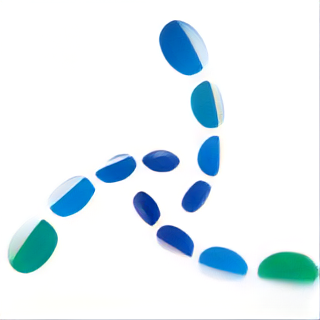






 ChipGenius U盘芯片检测工具 4.00.0029 绿色免费版
ChipGenius U盘芯片检测工具 4.00.0029 绿色免费版 硬件工具 / 202 KB
 超级特工U盘加密大师 12.6
超级特工U盘加密大师 12.6 加密解密 / 1.31 MB
 U盘超级加密3000专业版 7.52 特别版
U盘超级加密3000专业版 7.52 特别版 加密解密 / 8.62 MB
 局域网u盘监控软件网盾netsos 5.1
局域网u盘监控软件网盾netsos 5.1 系统安全 / 14.79 MB
 MyDiskTest 扩容检测工具 3.00 特别版
MyDiskTest 扩容检测工具 3.00 特别版 磁盘工具 / 224 KB
软件评论
请自觉遵守互联网相关政策法规,评论内容只代表网友观点,与本站立场无关!